Cara memperbaiki kesalahan gambar yang buruk 0xc000012f di windows 10/11
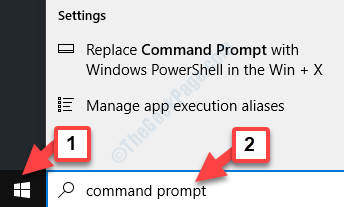
- 1969
- 319
- Ian Parker
Terkadang ketika Anda mencoba menjalankan program atau perangkat lunak di perangkat Anda, Anda mungkin menemukan Kesalahan gambar buruk 0xc000012f. Itu mencegah Anda untuk membuka menjalankan program yang mungkin juga mencakup Google Chrome. Pesan yang biasanya muncul -
OneDrive.EXE - Gambar yang buruk
C: \ Users \\ appData \ Local \ Microsoft \ 0nedRive \ 17.3.5907.0716.1 \ Syncengine.DLL tidak dirancang untuk dijalankan di windows atau berisi kesalahan. Coba instal program lagi menggunakan media instalasi asli atau hubungi administrator sistem Anda atau vendor perangkat lunak untuk dukungan. Status Kesalahan 0xC000012F.
Untungnya, kesalahan gambar yang buruk 0xC000012F di Windows 10 PC Anda dapat diperbaiki. Mari kita lihat caranya.
Daftar isi
- Metode 1: Dengan menginstal Visual C ++ Versi saat ini yang dapat didistribusikan kembali
- Metode 2: Dengan mendaftar ulang semua file DLL
- Metode 3: Dengan menjalankan pemindaian SFC
- Metode 4: Dengan menghapus dan menginstal ulang program
Metode 1: Dengan menginstal Visual C ++ Versi saat ini yang dapat didistribusikan kembali
Langkah 1: Klik tautan di bawah ini untuk mengunjungi tautan Microsoft resmi dari Visual C ++ Redistributable dan unduh versi terbaru:
https: // dukungan.Microsoft.com/en-in/help/2977003/the-latest-didukung-visual-c-downloads
*Catatan - Unduh versi terbaru berdasarkan apakah jenis sistem Anda 32 bit atau 64 bit. Untuk mengetahui cara memeriksa jenis sistem Anda, lihat artikel ini.
Langkah 2: Sekarang, ikuti instruksi untuk menyelesaikan pemasangan versi terbaru dari Visual C ++ Redistributable.
Atau, Anda juga dapat menginstal seluruh paket, Anda perlu menggunakan penginstal runtime Visual C ++ dari sumber tepercaya. Ini akan membantu Anda menginstal file batch lengkap dari semua perpustakaan Visual C ++.
Setelah diinstal, restart PC Anda dan kesalahan harus hilang. Jika kesalahan masih muncul, Anda dapat mencoba menghapus instalisasi dan menginstal ulang program.
Metode 2: Dengan mendaftar ulang semua file DLL
Langkah 1: Pergi ke Awal dan ketik Command prompt di bilah pencarian windows.
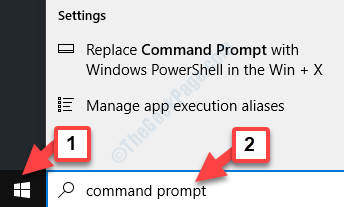
Langkah 2: Klik kanan pada hasilnya dan pilih Jalankan sebagai administrator membuka Command prompt dalam mode tinggi.
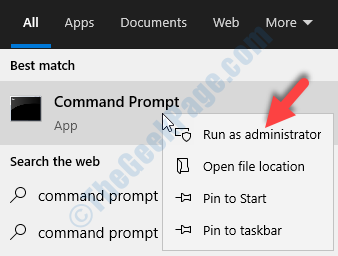
Langkah 3: Dalam Command prompt (mode admin), jalankan perintah di bawah ini dan tekan Memasuki:
untuk %1 in (*.dll) do regsvr32 /s %1
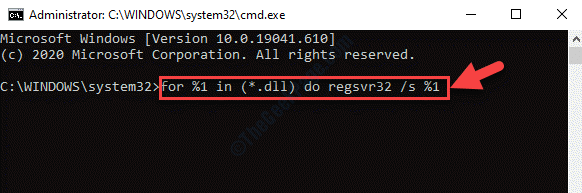
Ini akan membantu Anda mendaftar ulang semua file DLL.
Ini akan membantu Anda menghilangkan kesalahan dan memungkinkan Anda menjalankan program. Tetapi, jika masalahnya tetap ada, Anda dapat mencoba menjalankan pemeriksaan file sistem.
Metode 3: Dengan menjalankan pemindaian SFC
Langkah 1: tekan Menang + r Hotkey di keyboard Anda untuk membuka Jalankan perintah.
Langkah 2: Jenis cmd dalam Jalankan perintah Bidang pencarian dan tekan Ctrl + Shift + Enter kunci bersama di keyboard Anda untuk membuka Command prompt dalam mode admin.
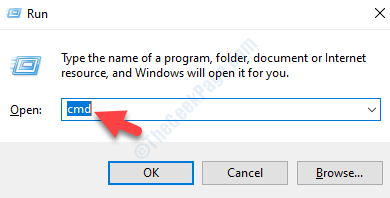
Langkah 3: Dalam Perintah prompt (admin) jendela, jalankan perintah di bawah ini dan tekan Memasuki:
SFC /SCANNOW
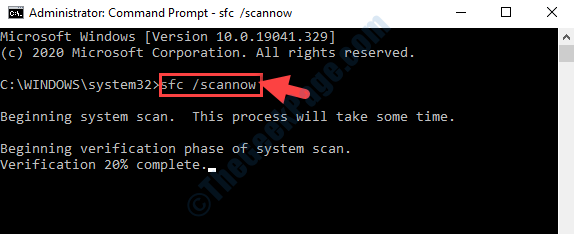
Prosesnya membutuhkan sedikit waktu, jadi tunggu sampai berakhir. Itu akan mendeteksi dan memperbaiki file yang rusak secara otomatis. Setelah selesai, restart PC Anda dan kesalahan harus hilang.
Metode 4: Dengan menghapus dan menginstal ulang program
Melangkah 1 - tekan Kunci Windows Dan R kunci bersama dari keyboard untuk dibuka BERLARI kotak perintah
Jenis appwiz.cpl di dalamnya dan klik OKE
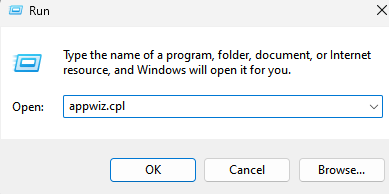
Langkah 2: Klik kiri pada hasil untuk membuka Program dan fitur jendela masuk Panel kendali.
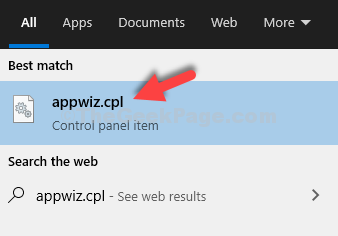
Langkah 3: Dalam Program dan fitur jendela, di bawah uninstall atau ubah program, klik kanan pada program dari daftar yang menyebabkan masalah dan pilih Uninstall.
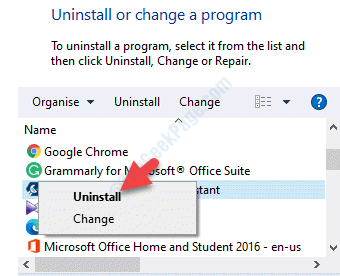
Sekarang, restart PC Anda dan buka situs web produsen program untuk mengunduh dan menginstalnya versi terbaru.
Kesalahannya sekarang harus hilang.
Sementara sebagian besar waktu, metode di atas cukup untuk menyelesaikan Kesalahan gambar buruk 0xc000012f Di Windows 10 PC Anda, beberapa kali, tidak ada yang bisa berhasil. Saat itulah situasinya, Anda dapat mencoba menghapus pembaruan untuk memeriksa apakah ini berhasil. Ini karena, beberapa kali masalah mungkin muncul setelah menginstal pembaruan Windows. Anda dapat memeriksa di sini, cara menghapus pembaruan di Windows 10.
Atau, Anda juga dapat melakukan pemulihan sistem untuk mengembalikan sistem Anda ke keadaan sebelumnya saat bekerja. Untuk mengetahui cara melakukan pemulihan sistem, Anda dapat membaca artikel ini.
- « Koneksi yang ada ditutup secara paksa oleh host jarak jauh di Fix Windows 10/11
- Steam Content Server Kesalahan yang Tidak Dapat Diperbaiki di Windows 10 Fix »

